Como la mayoría de mis amigos, mantenía mis sitios web favoritos y visitados con frecuencia en los marcadores de Safari, y luego podía volver rápidamente a ellos en cualquier momento sin tener que escribir la dirección. Sin embargo, el otro día, cuando estaba a punto de agregar otra página web a mi marcador, presioné el botón equivocado y eliminé el marcador de mi iPhone. ¿Es posible recuperar marcadores de iPhone?
Después de mucho tiempo buscando información relacionada en Internet, finalmente encuentro algunas soluciones. Respiré hondo. Cuando recuperé mis marcadores de Safari con la solución que encontré, me sentí muy feliz. Luego, la historia se difunde rápidamente y todos mis amigos me piden que comparta mis caminos. Así resumí toda la información que conozco en este artículo. Puede ayudaros a restaurar los marcadores / favoritos de iPhone después de la actualización de iOS o después del jailbreak, etc.
3 maneras de recuperar marcadores de Safari en iPhone
Tómatelo con calma cuando pierdas el marcador de iPhone. En general, hay 2 formas de recuperar marcadores eliminados en iPhone: recuperar marcadores de iPhone desde la copia de seguridad y recuperar marcadores en iPhone directamente desde iPhone. Elige el primer método cuando tengamos una copia de seguridad reciente de iPhone. El otro método es elegido principalmente por personas que no tienen una copia de seguridad reciente. FunDatos Recuperación de Datos iOS es una herramienta de recuperación de datos que te ofrece ambos métodos al proporcionar 3 modos de recuperación: Recuperar Datos de dispositivos iOS, Recuperar datos desde copia de Seguridad de iTunes y Restaurar datos desde copia de seguridad de iCloud.
FunDatos Recuperación de Datos iOS para Mac está diseñado para recuperar marcadores de iPhone en Mac. Los pasos para usarlo son exactamente los mismos que los de la versión de Windows. Aquí tomamos la versión de Windows, por ejemplo.
Prueba GratuitaPrueba Gratuita
Cómo recuperar marcadores directamente desde iPhone
Si no tienes una copia de seguridad de iPhone, recuperar los marcadores de iPhone también es fácil. Ve los pasos a continuación. Solo tenemos que elegir otro modo de recuperación de FunDatos Recuperación de Datos iOS. Inicia el programa y luego elige la opción “Recuperar desde un dispositivo iOS”.

Paso 1. Haz clic en “Escanear” y escanea el iPhone directamente. FunDatos Recuperación de Datos iOS te permite obtener una vista previa de las fotos antes de recuperar los marcadores de iPhone.
Paso 2. Cuando encontremos las que necesitamos, debemos elegir una ruta para las fotos recuperadas y luego guardarlas en nuestra PC. Listo, has recuperado marcadores en iPhone sin iTunes.
Cómo recuperar marcadores de iPhone desde la copia de seguridad de iTunes
Como la mayoría de las personas tienen una copia de seguridad de iPhone en tu computadora, primero veremos cómo recuperar los marcadores de iPhone desde la copia de seguridad de iTunes usando FunDatos Recuperación de Datos iOS.
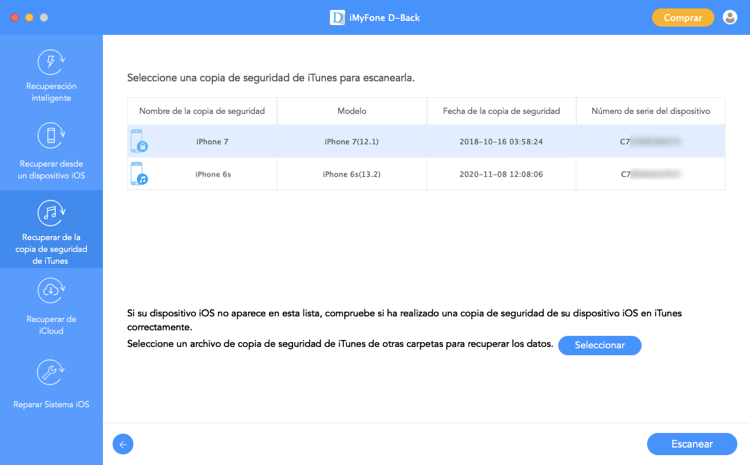
Paso 1. Inicia el programa y elige “Recuperar de la copia de seguridad de iTunes”. Cuando encuentres la copia de seguridad de tu iPhone en la interfaz del programa, selecciónala y haz clic en “Escanear” para continuar.
Nota: FunDatos Recuperación de Datos iOS podría encontrar automáticamente todas las copias de seguridad siempre que hayas sincronizado o realizado una copia de seguridad de tus dispositivos iOS en tu computadora con iTunes.
Paso 2. Después de escanear, podemos obtener una vista previa de todos los contenidos de la copia de seguridad. El programa permite obtener una vista previa antes de restaurar los marcadores de iPhone.
Paso 3. Finalmente, debemos hacer clic en “Recuperar” y guardar las fotos recuperadas en nuestra computadora.
Además, FunDatos Recuperación de Datos iOS también podría ayudarte a recuperar los marcadores de iPhone desde la copia de seguridad.
Cómo recuperar marcadores en iPhone desde la copia de seguridad de iCloud
Si alguna vez has realizado una copia de seguridad de tu iPhone con iCloud, afortunadamente puedes usar este software para restaurar los marcadores en el iPhone desde la copia de seguridad de iCloud. Así es cómo.

- Inicia sesión en la Cuenta de iCloud.
- Selecciona y descarga la copia de seguridad de iCloud.
- Obtén una vista previa y recupera los marcadores eliminados en el iPhone.
Consejos para editar un Marcador o una carpeta de Marcadores de Safari
Elige la carpeta que tiene el marcador o la carpeta que deseas editar y toca Editar. Luego, realiza una de las siguientes acciones:
- Para crear una nueva carpeta, toca Nueva Carpeta.
- Para eliminar un marcador o una carpeta, toca Eliminar junto al marcador o carpeta.
- Para reposicionar un marcador o carpeta, arrastra el elemento que deseas mover.
- Para editar el nombre o la dirección de un marcador o carpeta, o para colocarlo en una carpeta diferente, toca el marcador o la carpeta.
- Cuando termines todos estos pasos, toca Listo.
También puedes recuperar marcadores eliminados de iPad de esta manera.
Prueba GratuitaPrueba Gratuita
